Ubuntu Server 20.04 LTS ha sido una versión confiable y estable para muchas organizaciones, brindando soporte esencial para cargas de trabajo críticas. Pero a medida que la tecnología se desarrolla, también lo hace la necesidad de actualizar Ubuntu a una nueva versión para asegurar que el sistema se mantenga actualizado y seguro.
Ubuntu Server 22.04 LTS ofrece varias características nuevas y mejoras, lo que hace que esta versión sea atractiva para aquellos que buscan actualizar. Y en este tutorial, recorrerás los pasos necesarios para actualizar Ubuntu Server 20.04 LTS a 22.04 LTS.
Sigue leyendo y disfruta de las nuevas características que vienen con la actualización de tu Ubuntu!
Prerrequisitos
Este tutorial incluye demostraciones prácticas. Para seguir adelante, asegúrate de tener una cuenta que sea miembro del grupo sudoers.
Realizando una revisión previa a la actualización
Aunque las actualizaciones suelen ser seguras, siempre existe la posibilidad de que algo salga mal. Como medida de precaución, antes de actualizar tu sistema Ubuntu, es imprescindible realizar una revisión previa a la actualización.
Para preparar tu sistema Ubuntu para una actualización:
1. En primer lugar, copia de forma segura tus datos a una ubicación de copia de seguridad para permitir la restauración en caso de problemas o complicaciones durante el proceso de actualización.
2. A continuación, verifica las notas de la versión y asegúrate de que no haya cambios que puedan afectar negativamente a tu sistema actual.
3. Abre una terminal y ejecuta el siguiente comando df para comprobar cuánto espacio tienes en tus volúmenes de arranque (/boot) y raíz (/).
Asegúrate de tener suficiente espacio libre disponible para la actualización. ¿Por qué? La actualización de una versión a otra descargará nuevos paquetes y reemplazará los existentes en tu sistema, lo que consumirá espacio en disco.
Si no tienes suficiente espacio en tu partición de /boot, pasa al siguiente paso para realizar una limpieza. De lo contrario, salta al paso cinco.
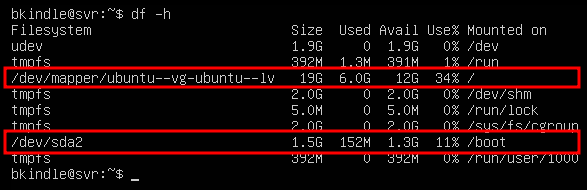
4. Ejecute el siguiente comando autoremove de apt para limpiar (--purge) las imágenes antiguas del kernel.
Si utiliza archivos de paquetes personales (PPAs) u otros repositorios de terceros, cualquier software instalado desde estos repositorios no se eliminará ni se degradará. El software instalado desde estos repositorios es la causa más común de problemas durante la actualización.
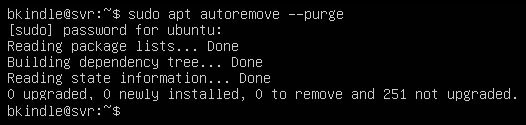
5. Por último, siga los siguientes pasos para abrir el puerto 1022 en su firewall UFW, recargue el firewall y verifique el estado del firewall.
Si está conectado a su instancia de Ubuntu a través de SSH, la herramienta de actualización abrirá otro puerto SSH (1022) como puerto de respaldo en caso de que la conexión SSH se caiga en el puerto 22.
Pero recuerde cerrar el puerto después de la actualización de Ubuntu. Hacerlo asegura que evite abrir inadvertidamente su sistema a posibles problemas de seguridad.
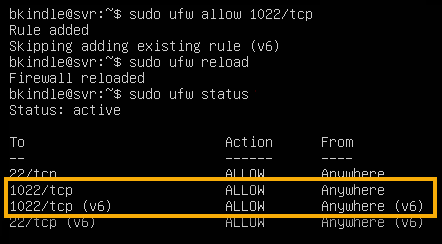
Instalación del Paquete update-manager-core
Con la verificación previa a la actualización completada, el siguiente paso es asegurarse de que la actualización se realice sin problemas. Debes instalar el paquete update-manager-core, esencial para actualizar una distribución de Ubuntu Server de una versión a otra.
Pero primero, debes asegurarte de que tu sistema tenga los repositorios y paquetes más recientes, de la siguiente manera:
1. Ejecuta los siguientes comandos para realizar lo siguiente:
apt update– Actualiza el índice de paquetes APT para asegurarte de tener los repositorios más recientes.apt upgrade– Actualiza los paquetes instalados en tu sistema a sus versiones más recientes.
El proceso general puede tardar unos minutos o más, dependiendo de qué tan actualizado esté tu servidor Ubuntu.

2. Una vez actualizado, ejecuta el siguiente comando para reiniciar tu sistema Ubuntu.
3. Por último, ejecuta el siguiente comando apt install después del reinicio para instalar el paquete update-manager-core.
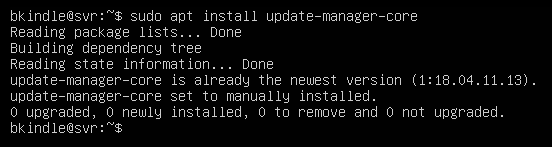
Realizando una Actualización en Ubuntu
Después de instalar el paquete update-manager-core, finalmente puedes comenzar a actualizar tu sistema Ubuntu. Pero, ¿realmente necesitas una actualización?
Algunas personas eligen no actualizar ya que están satisfechas con su sistema Ubuntu actual. Pero el detalle es que no se beneficiarán de las nuevas características y mejoras en las nuevas versiones.
Para realizar una actualización en Ubuntu:
1. Ejecuta el comando do-release-upgrade a continuación para verificar (-c) si hay una nueva versión del Servidor Ubuntu.
Si hay una nueva versión disponible, obtendrás una salida como la siguiente.
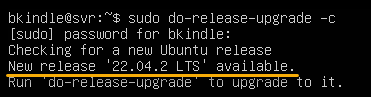
Las actualizaciones de una LTS a la siguiente versión LTS solo están disponibles después del primer lanzamiento de punto. Por ejemplo, Ubuntu 18.04 LTS solo se actualizará a 20.04 LTS después del lanzamiento de punto 20.04.1.
2. Ahora, ejecuta el siguiente do-release-upgrade sin parámetros adicionales para realizar la actualización real al siguiente versión disponible de Ubuntu.
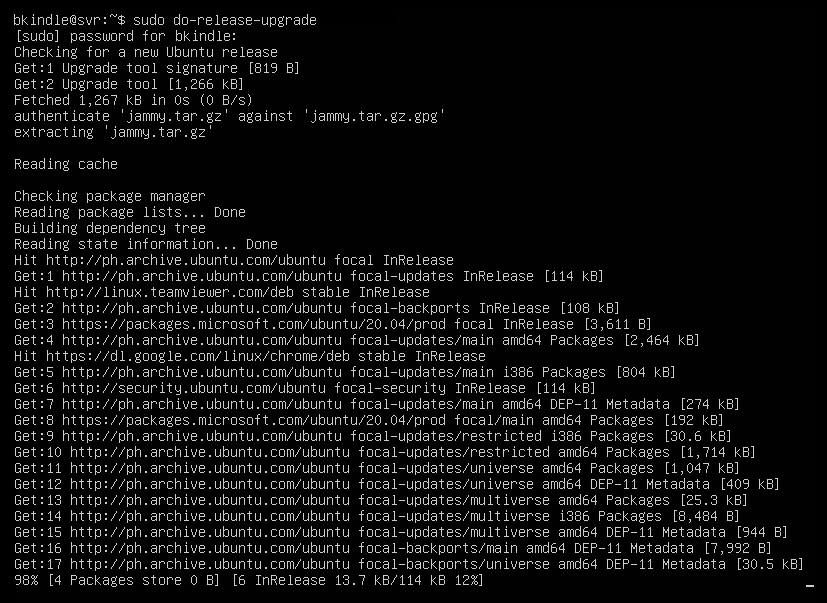
3. Presiona Enter cuando se te solicite, como se muestra a continuación, para iniciar la actualización y descargar los paquetes para la nueva versión.
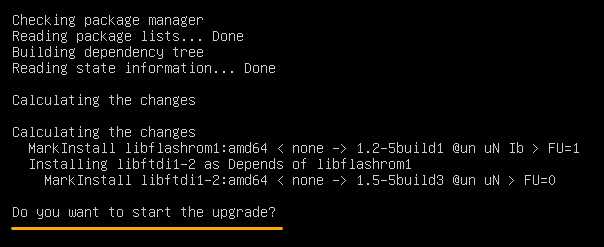
4. Revisa la información de la actualización, ingresa y, y presiona Enter para continuar.
El aviso a continuación muestra el total de paquetes a eliminar, instalar y actualizar, así como el tamaño total de los recursos para descargar para la actualización.
Ten en cuenta que el proceso de actualización puede llevar algún tiempo en completarse, dependiendo de la velocidad de tu sistema y la cantidad de datos que se transfieran.
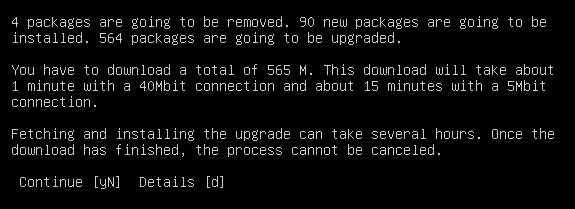
5. Ahora, elige <Sí>, y presiona Enter para reiniciar los servicios durante las actualizaciones de paquetes.
Durante el proceso de actualización, es posible que se te solicite responder algunas preguntas o confirmar ciertas acciones, como la siguiente. Estos avisos ocurren cuando los archivos de configuración existentes son editados por el usuario y los nuevos archivos de configuración del paquete son diferentes.
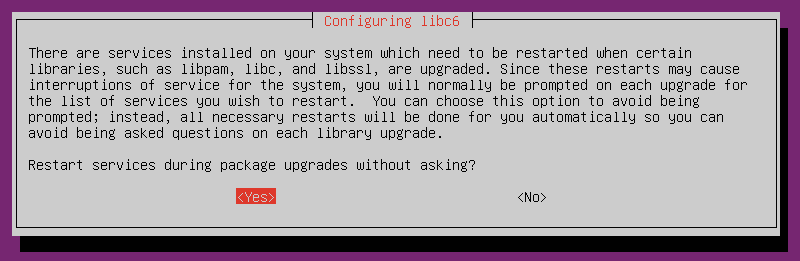
O elige mantener la versión local de los archivos de configuración actualmente instalados.
La acción predeterminada es mantener la versión existente, pero querrás inspeccionar las diferencias en los archivos. Las configuraciones más antiguas pueden tener opciones obsoletas que pueden causar que el software falle o que el sistema no se inicie correctamente.
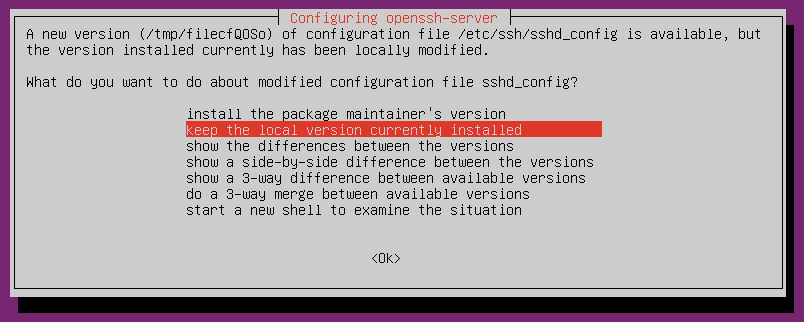
6. Introduzca y o N para eliminar o mantener los paquetes obsoletos que ya no son necesarios en la nueva versión.
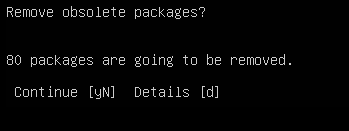
7. Una vez que la actualización esté completa, introduzca y y presione Enter para reiniciar su sistema Ubuntu.
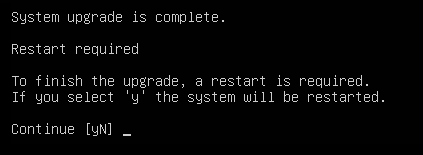
8. Por último, después del reinicio, ejecute el siguiente comando para obtener los detalles del Estándar Básico de Linux (LSB).
A continuación, la salida verifica que ahora está ejecutando Ubuntu Server 22.04 LTS, con el Nombre en clave jammy.
¡Felicidades! ¡Ha realizado con éxito una actualización de versión en Ubuntu!
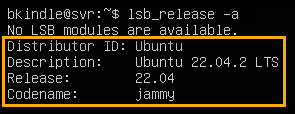
Conclusión
En este tutorial, ha aprendido cómo mantenerse al día con las nuevas características y mejoras realizando una actualización en los sistemas Ubuntu.
Recuerde siempre hacer una copia de seguridad de su sistema antes de proceder con la actualización y probar el proceso en un entorno que no sea de producción.
Después de la actualización, nunca se sabe cuándo enfrentará algunos problemas de inicio. ¿Por qué no empezar a aprender cómo solucionarlos?













